
Permulaan Pantas ialah ciri penting dalam Windows yang kebanyakan orang tidak tahu. Pengguna biasanya menemui konsep ini apabila mereka ingin mempercepatkan PC mereka atau apabila mereka menghadapi ralat.
Itulah sebabnya kami menulis tutorial ini khusus untuk membantu anda memahami Fast Startup dan melumpuhkannya dalam Windows 11.
Salah satu sebab utama pengguna tidak mengetahui ciri ini ialah ia didayakan secara lalai pada PC yang serasi.
Ini memastikan prestasi sistem dipertingkatkan, tetapi juga diketahui menyebabkan pelbagai ralat dalam Windows, seperti yang diterangkan dalam bahagian berikut.
Sekarang izinkan kami memperkenalkan anda kepada ciri itu sendiri, proses dan faedah melumpuhkan Fast Startup dalam Windows 11.
Fast Startup ialah ciri dalam Windows yang mengurangkan masa permulaan apabila anda menghidupkan PC anda. Ciri ini pertama kali diperkenalkan dalam Windows 8 dan telah menjadi sebahagian daripada ekosistem Windows sejak itu.
Apabila sistem dimatikan, selepas mendayakan ciri ini, sistem hanya log keluar semua pengguna dan menyimpan keadaan sistem semasa ke fail hibernasi.
Pada kali seterusnya anda menghidupkan komputer anda, fail tidak dimuatkan dari awal tetapi dari hibernasi, iaitu cara anda mengurangkan masa permulaan.
Mula Pantas berbeza daripada Hibernate kerana dalam kes pertama sistem pengendalian memuat semula sekiranya pengguna log keluar. Manakala dalam kes kedua, fail pengguna dan disimpan yang dibuka sebelum ini akan dimuatkan seperti sedia ada.
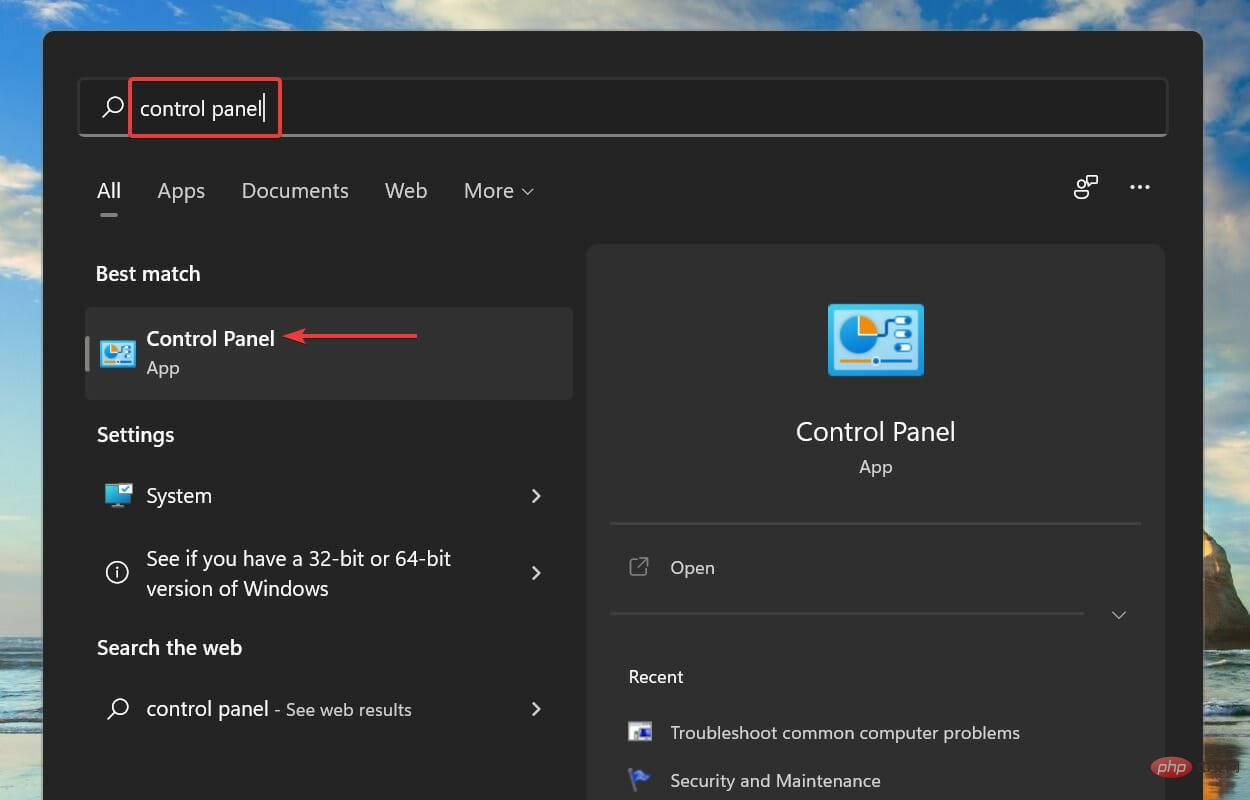
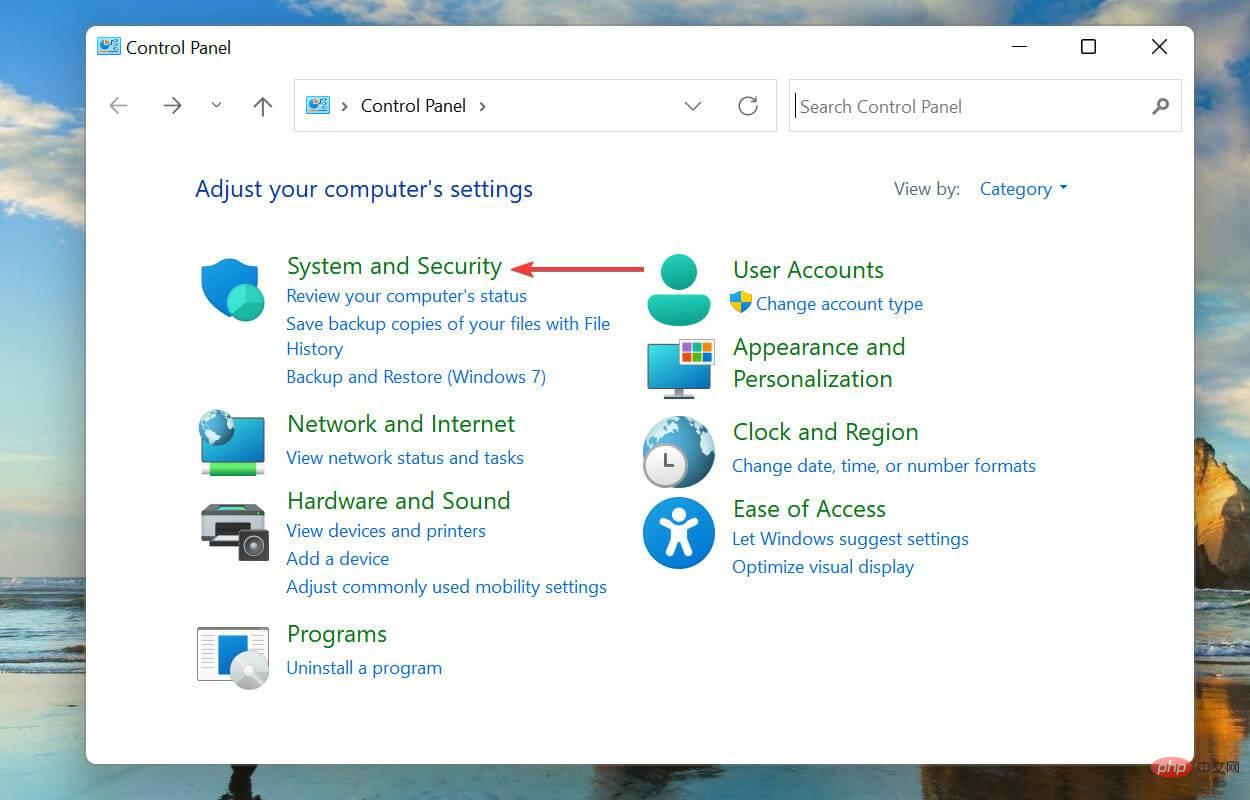
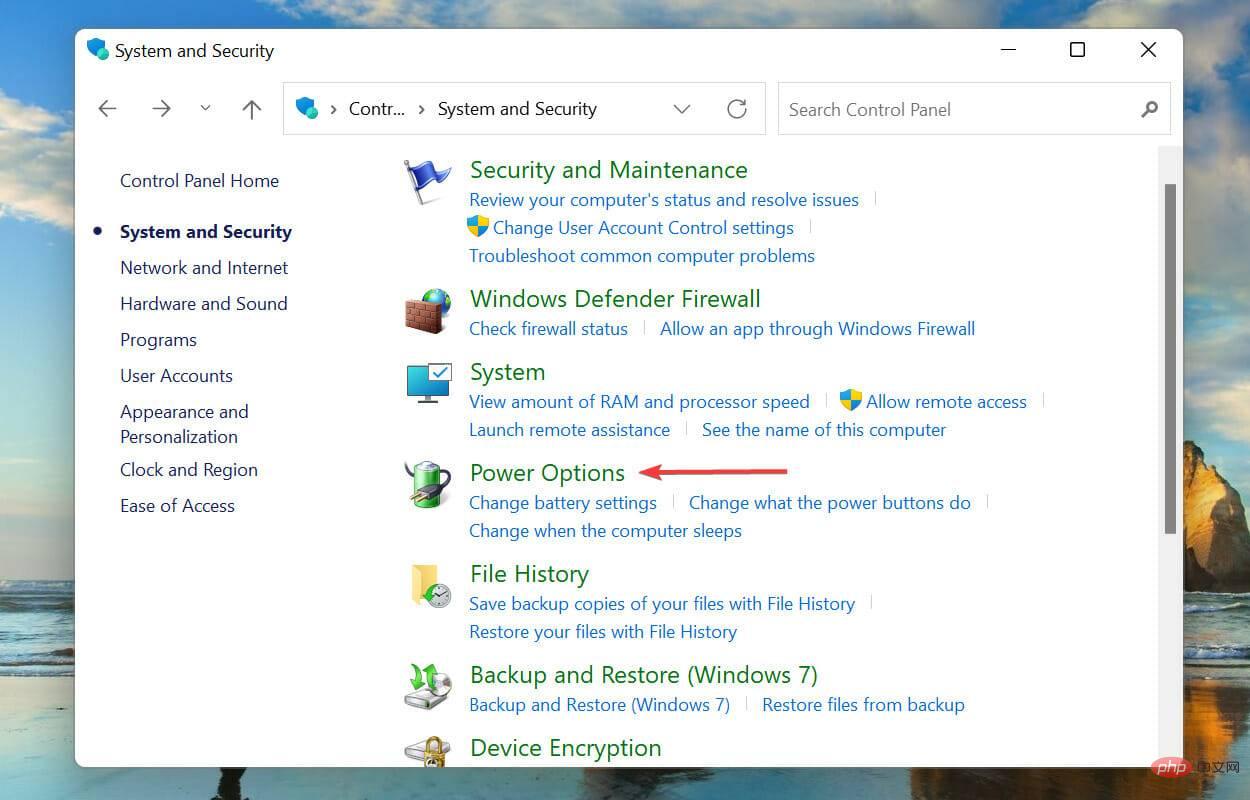
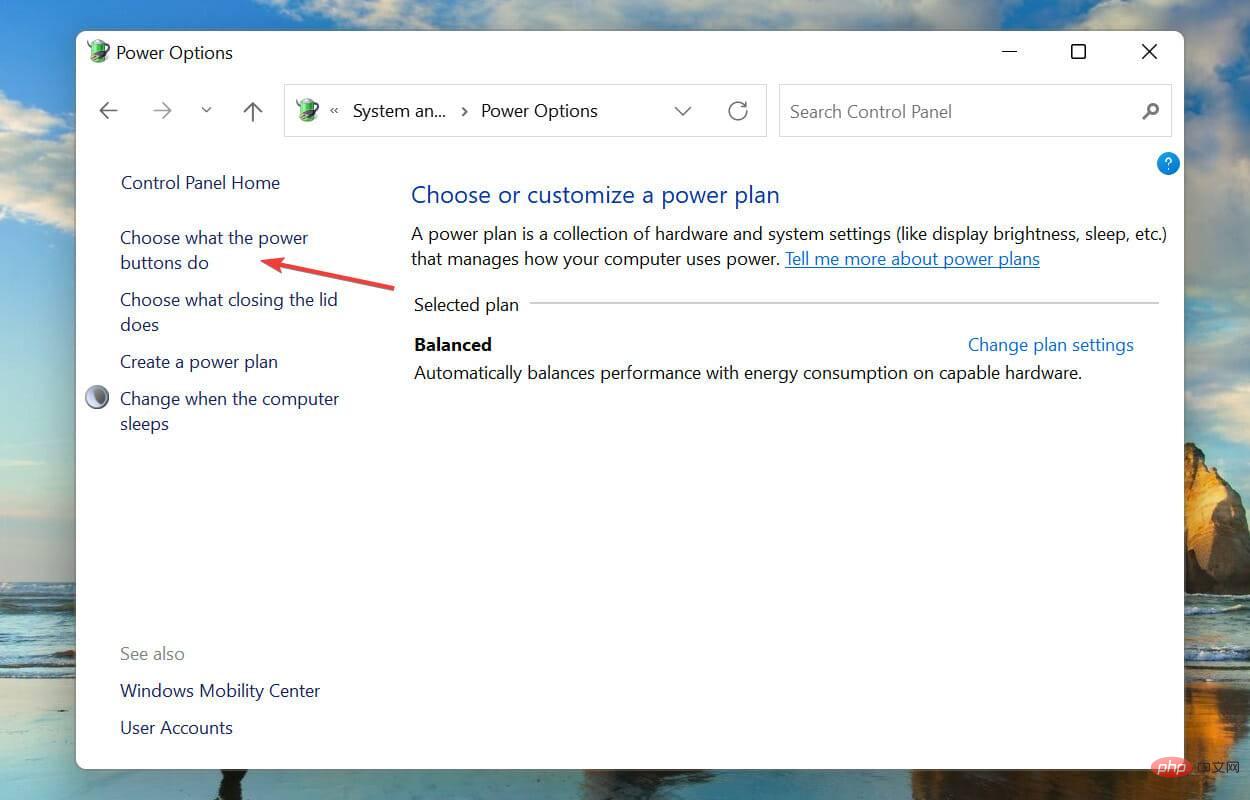
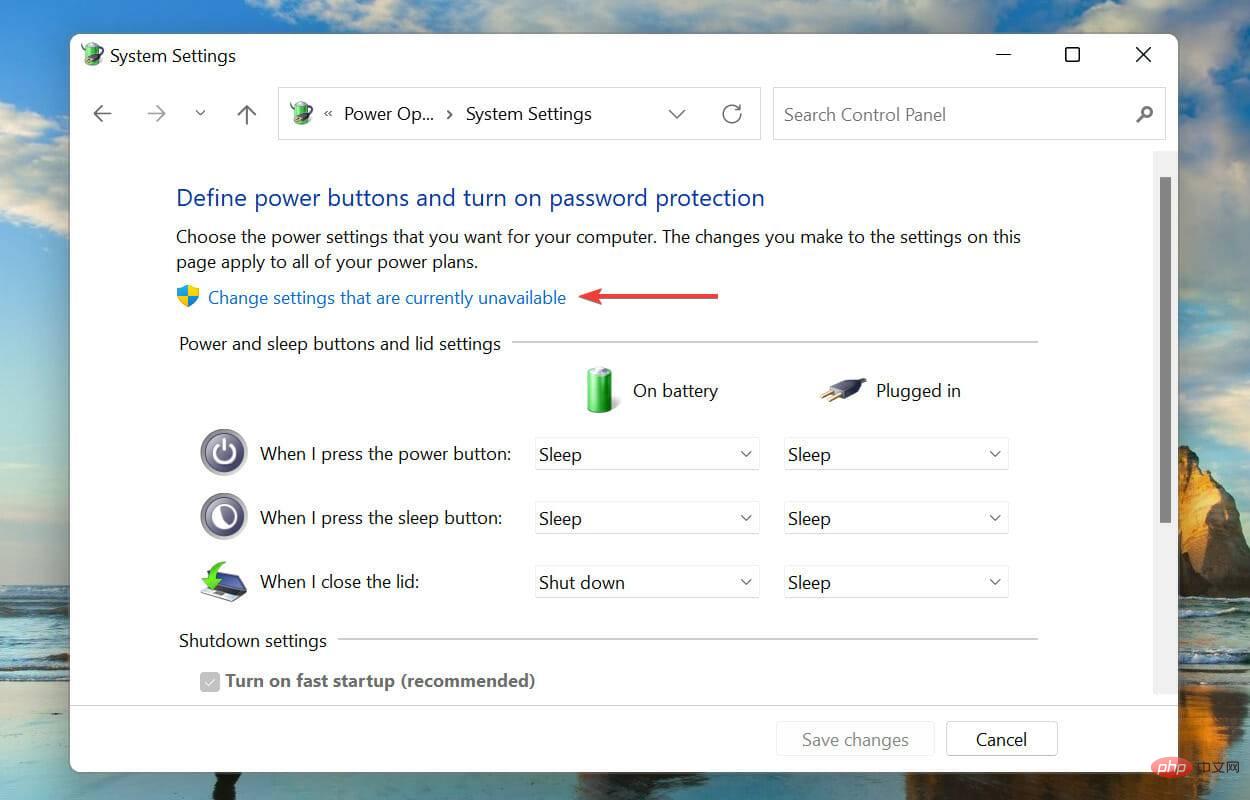
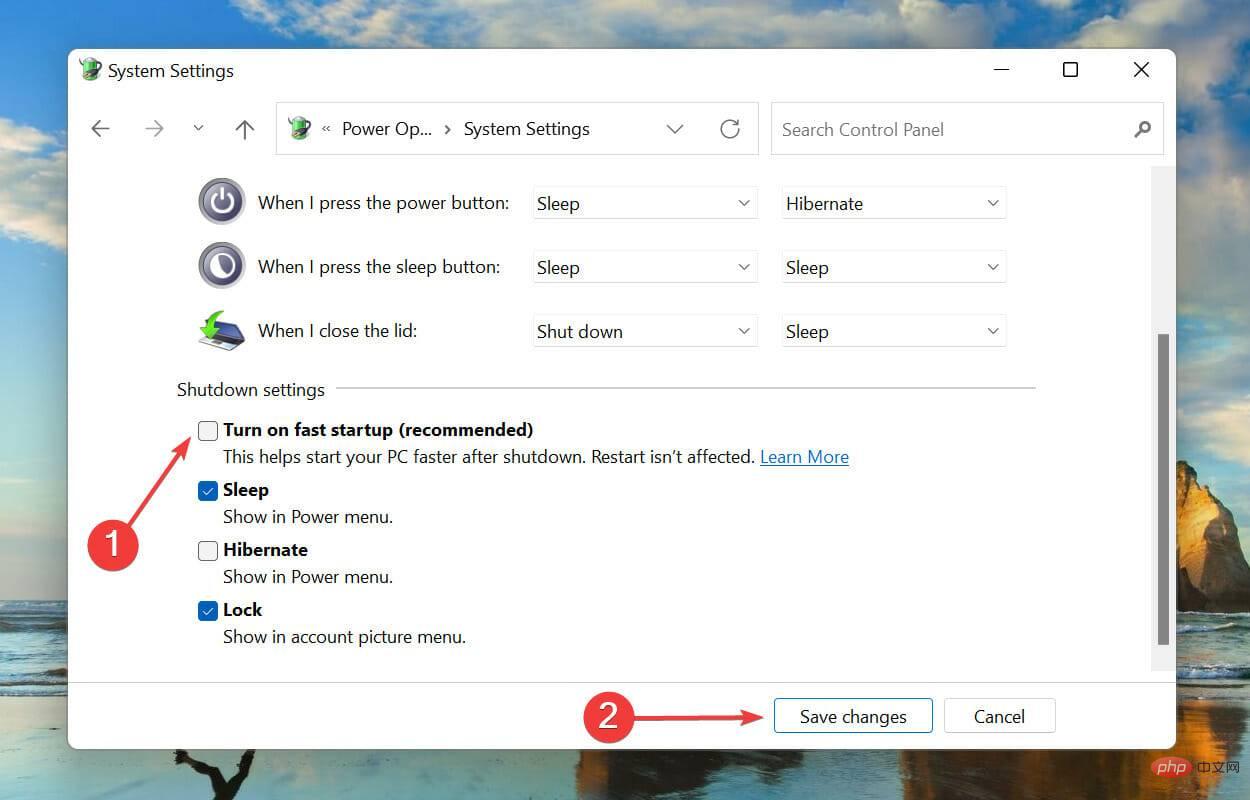
Walaupun permulaan pantas membantu meningkatkan prestasi dengan mengurangkan masa permulaan, ia juga diketahui menyebabkan masalah.
Isu utama adalah dengan kemas kini Windows kerana ini memerlukan penutupan lengkap untuk memasang sepenuhnya.
Selain itu, jika anda menggunakan sistem pengendalian lain pada PC anda, telah memasang Windows dan permulaan pantas didayakan, anda mungkin menghadapi masalah semasa menukar cakera keras.
Ini kerana cakera dikunci oleh Windows dan sebarang perubahan yang dibuat daripada sistem pengendalian lain boleh menyebabkan kerosakan.
Memandangkan sistem tidak ditutup sepenuhnya, adalah mungkin untuk menghadapi ralat BSOD. Ini kerana pemandu kritikal tidak dimuatkan apabila diperlukan, membawa kepada BSOD.
Melumpuhkan Permulaan Pantas dalam Windows 11 atau memastikannya didayakan bergantung pada keperluan anda dan sama ada isu yang disenaraikan di atas menjejaskan kefungsian PC anda.
Itu sahaja tentang Permulaan Pantas dan cara melumpuhkannya dalam Windows 11.
Atas ialah kandungan terperinci Ketahui cara untuk melumpuhkan permulaan pantas dalam Windows 11. Untuk maklumat lanjut, sila ikut artikel berkaitan lain di laman web China PHP!
 Kad grafik gred peminat
Kad grafik gred peminat
 Bagaimana untuk menghantar nilai kepada komponen vue
Bagaimana untuk menghantar nilai kepada komponen vue
 Apakah perisian jiwa?
Apakah perisian jiwa?
 Apakah yang perlu saya lakukan jika saya terlupa kata laluan jalur lebar saya?
Apakah yang perlu saya lakukan jika saya terlupa kata laluan jalur lebar saya?
 Apakah fungsi utama redis?
Apakah fungsi utama redis?
 Harga Litecoin hari ini
Harga Litecoin hari ini
 Tiga kaedah pengekodan yang biasa digunakan
Tiga kaedah pengekodan yang biasa digunakan
 penyelesaian laluan fakepath
penyelesaian laluan fakepath




